ಆಧುನಿಕ ಜಗತ್ತಿನಲ್ಲಿ, ಅನೇಕ ಜನರು ತಮ್ಮ ವೈಯಕ್ತಿಕ ಕಂಪ್ಯೂಟರ್ ಮಾತ್ರವಲ್ಲದೆ ಲ್ಯಾಪ್ಟಾಪ್ ಕೂಡಾ ಹೊಂದಿದ್ದಾರೆ. ಇದು ಆಶ್ಚರ್ಯವೇನಿಲ್ಲ, ಏಕೆಂದರೆ ಮನೆ ಮತ್ತು ಅದಕ್ಕೂ ಮೀರಿ ಎರಡೂ ಬಳಸಲು ಹೆಚ್ಚು ಅನುಕೂಲಕರವಾಗಿದೆ. ನೀವು ಟ್ರಿಪ್ನಲ್ಲಿ ಲ್ಯಾಪ್ಟಾಪ್ ತೆಗೆದುಕೊಳ್ಳಬಹುದು, ನೀವು ಅವನೊಂದಿಗೆ ಬೀದಿಗೆ ಹೋಗಬಹುದು, ನೀವು ಕೆಫೆಯಲ್ಲಿ ಕುಳಿತುಕೊಳ್ಳಬಹುದು ... ಲ್ಯಾಪ್ಟಾಪ್ ಅನ್ನು ಸುಲಭವಾಗಿ ವರ್ಗಾಯಿಸಲಾಗುತ್ತದೆ ಎಂಬ ಅಂಶವು ಕೇವಲ ಆರಾಮದಾಯಕವಾಗಿದೆ. ವಾಸ್ತವವಾಗಿ, ನಿಮ್ಮ ಜೀವನವನ್ನು ಸುಲಭಗೊಳಿಸಲು ಅವರ ಸಂಪೂರ್ಣ ವ್ಯವಸ್ಥೆಯನ್ನು ವ್ಯವಸ್ಥೆಗೊಳಿಸಲಾಗುತ್ತದೆ. ಇದಕ್ಕಾಗಿ ವಿಶೇಷ ಕೀಲಿಗಳಿವೆ. ಇಂದು ನಾವು ಅವುಗಳಲ್ಲಿ ಒಂದನ್ನು ಹೇಳುತ್ತೇವೆ - ಎಫ್ಎನ್ ಕೀ.
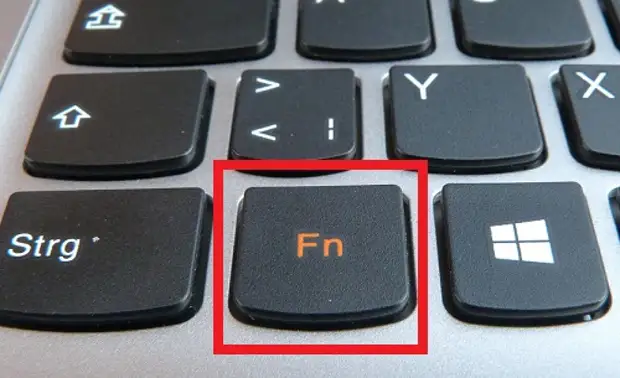
ಹೆಚ್ಚಾಗಿ ಇದು ಕೆಳಗಿನ ಎಡ ಮೂಲೆಯಲ್ಲಿದೆ. ಇದು CTRL ಕೀಲಿಯ ಎಡಭಾಗದಲ್ಲಿ ಅಥವಾ ಅದರ ಹಕ್ಕನ್ನು ಹೊಂದಿರುತ್ತದೆ. ಸಾಮಾನ್ಯವಾಗಿ, FN ಕೀಲಿಯು ನೀಲಿ ಅಥವಾ ಕೆಂಪು ಮುಂತಾದ ಮತ್ತೊಂದು ಬಣ್ಣದಿಂದ ಪ್ರತ್ಯೇಕಿಸಲ್ಪಟ್ಟಿದೆ.
"ಫಂಕ್ಷನ್" ಎಂಬ ಪದದ ಮೊದಲ ವ್ಯಂಜನ ಪತ್ರಗಳಿಂದ ಈ ಕೀಲಿಯ ಹೆಸರು ಬರುತ್ತದೆ. ಲ್ಯಾಪ್ಟಾಪ್ ಬ್ರ್ಯಾಂಡ್ ಅನ್ನು ಅವಲಂಬಿಸಿ ಭಿನ್ನವಾದ ಹಲವಾರು ಕಾರ್ಯಗಳಿಗೆ FN ನಿಜವಾಗಿಯೂ ಜವಾಬ್ದಾರಿಯಾಗಿದೆ. ಹೆಚ್ಚಾಗಿ, ಹಾಟ್ ಕೀಗಳ ಕಾರ್ಯಾಚರಣೆಯ ತತ್ವವು ಅಂತಹ ಬ್ರಾಂಡ್ಗಳಲ್ಲಿ ಒಮ್ಮುಖವಾಗುವುದು: HP, ASUS, ಏಸರ್, ಲೆನೊವೊ, ಸ್ಯಾಮ್ಸಂಗ್, ಎಲ್ಜಿ.
ಉದಾಹರಣೆಗೆ, ಲೆನೊವೊ ಲ್ಯಾಪ್ಟಾಪ್ಗಳಲ್ಲಿ, ನೀವು ಕೀ ಕೀ ಸಂಯೋಜನೆಗಳನ್ನು ಬಳಸಬಹುದು:
- FN + F1 - ಕಂಪ್ಯೂಟರ್ ಅನ್ನು ನಿದ್ರೆ ಮೋಡ್ಗೆ ಪ್ರವೇಶಿಸಿ.
- FN + F2 - ಆನ್ / ಆನ್ ಮಾಡಿ ಮಾನಿಟರ್ ಆಫ್ ಮಾಡಿ.
- FN + F3 - ಸಂಪರ್ಕ ಮಾನಿಟರ್ ಮಾಡ್ಯೂಲ್, ಪ್ರೊಜೆಕ್ಟರ್ಗೆ ಪ್ರದರ್ಶನವನ್ನು ಬದಲಾಯಿಸುವುದು.
- FN + F4 - ಮಾನಿಟರ್ನ ವಿಸ್ತರಣೆ.
- FN + F5 - ನಿಸ್ತಂತು ಸಂವಹನ ಮಾಡ್ಯೂಲ್ಗಳನ್ನು ಸಕ್ರಿಯಗೊಳಿಸಿ: ವೈರ್ಲೆಸ್ ನೆಟ್ವರ್ಕ್ ಅಡಾಪ್ಟರುಗಳು, ಬ್ಲೂಟೂತ್.
- FN + F6 - ಡ್ರಾಪ್ ಪ್ಯಾನಲ್ ಅನ್ನು ಸಕ್ರಿಯಗೊಳಿಸಿ / ನಿಷ್ಕ್ರಿಯಗೊಳಿಸಿ - ಲ್ಯಾಪ್ಟಾಪ್ ಮೌಸ್.
- FN + F9, FN + F10, FN + F11, FN + F12 - ಮಾಧ್ಯಮ ಪ್ಲೇಯರ್ನೊಂದಿಗೆ ಕೆಲಸ - ಪುನರಾರಂಭಿಸು / ವಿರಾಮ, ನಿಲ್ಲಿಸಿ, ಮತ್ತೆ ಟ್ರ್ಯಾಕ್ ಮಾಡಿ, ಕ್ರಮವಾಗಿ ಟ್ರ್ಯಾಕ್ ಮಾಡಿ.
- FN + ಹೋಮ್ - ಮಾಧ್ಯಮ ಫೈಲ್ಗಳಲ್ಲಿ ವಿರಾಮ.
- FN + ಇನ್ಸರ್ಟ್ - ಸಕ್ರಿಯಗೊಳಿಸಿ / ಸ್ಕ್ರಾಲ್ ಲಾಕ್ ನಿಷ್ಕ್ರಿಯಗೊಳಿಸಿ.
- FN + ಅಪ್ / ಬಾಣದ ಕೆಳಗೆ ಬಾಣ - ಹೆಚ್ಚಳ / ಮಾನಿಟರ್ ಹೊಳಪು ಕಡಿಮೆ.
- FN + ಎಡ / ಬಾಣದ ಬಾಣ - ಮಾಧ್ಯಮ ಆಟಗಾರರಿಗಾಗಿ ಪರಿಮಾಣವನ್ನು ಕಡಿಮೆ ಮಾಡುವುದು / ಹೆಚ್ಚಿಸುವುದು.
ಎಷ್ಟು ಕಾರ್ಯಗಳನ್ನು ಕೇವಲ ಒಂದು ಕೀಲಿಯನ್ನು ನಿರ್ವಹಿಸಲು ಸಾಧ್ಯವಾಗುತ್ತದೆ ಎಂದು ಊಹಿಸಿ! ಅದು ನಿಮಗಾಗಿ ಕೆಲಸ ಮಾಡದಿದ್ದರೆ, ಅದನ್ನು ಸಕ್ರಿಯಗೊಳಿಸಲು ಹಲವಾರು ಮಾರ್ಗಗಳಿವೆ. ಪ್ರಾರಂಭಕ್ಕಾಗಿ, FN + ನಂಬರ್ಲಾಕ್ ಸಂಯೋಜನೆಯನ್ನು ಪ್ರಯತ್ನಿಸಿ. ಮತ್ತೊಂದು ರೀತಿಯಲ್ಲಿ - ಉಪಯುಕ್ತತೆಯನ್ನು ಸೆಟಪ್ ಮಾಡಲು ಲಾಗ್ ಇನ್ ಮಾಡಿ, ಸಿಸ್ಟಮ್ ಕಾನ್ಫಿಗರೇಶನ್ನಲ್ಲಿ ಅನುಸರಿಸಿ ಮತ್ತು ಕ್ರಿಯಾಶೀಲ ಕೀಸ್ ಮೋಡ್ ಟ್ಯಾಬ್ನಲ್ಲಿ ನೀವು ಆಫ್ ಮಾಡಬೇಕಾಗುತ್ತದೆ (ನಿಷ್ಕ್ರಿಯಗೊಳಿಸಲಾಗಿದೆ) ಅಥವಾ ಸಕ್ರಿಯಗೊಳಿಸಿ (ಸಕ್ರಿಯಗೊಳಿಸಲಾಗಿದೆ) ಈ ವೈಶಿಷ್ಟ್ಯವು fn.
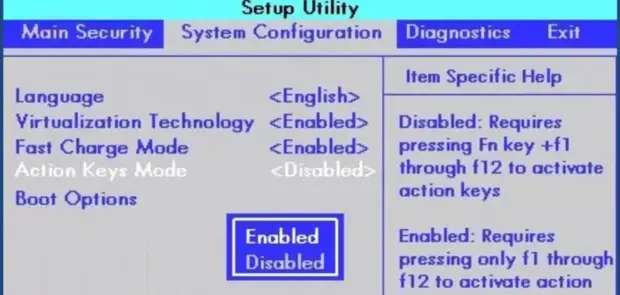
ಈ ವಿಧಾನಗಳು ಸಹಾಯ ಮಾಡದಿದ್ದರೆ, ಕೀಲಿಯು ಇನ್ನೂ ಕೆಲಸ ಮಾಡುವುದಿಲ್ಲ, ನೀವು ಅದನ್ನು ಕಾರ್ಯಕ್ರಮಗಳನ್ನು ಬಳಸಿ ಚಲಾಯಿಸಬಹುದು. ಹೆಚ್ಚಾಗಿ ಮ್ಯಾಜಿಕ್ ಕೀಬೋರ್ಡ್ ಪ್ರೋಗ್ರಾಂ ಅನ್ನು ಬಳಸುತ್ತಾರೆ.
ಪ್ರತಿ ಬ್ರಾಂಡ್ಗೆ ಪ್ರತ್ಯೇಕವಾಗಿ ಸೂಕ್ತವಾದ ಹಲವಾರು ಕಾರ್ಯಕ್ರಮಗಳು ಇವೆ:
- ಸೋನಿ ಲ್ಯಾಪ್ಟಾಪ್ಗಳಿಗಾಗಿ - ಸೋನಿ ಹಂಚಿಕೆ ಗ್ರಂಥಾಲಯ, ಯುಟಿಲಿಟಿ ಸರಣಿಯನ್ನು ಹೊಂದಿಸಲಾಗುತ್ತಿದೆ, ವೈಯೋ ಈವೆಂಟ್ ಸೇವೆ, ವೈಯೋ ಕಂಟ್ರೋಲ್ ಸೆಂಟರ್.
- ಸ್ಯಾಮ್ಸಂಗ್ಗಾಗಿ - ಸುಲಭ ಪ್ರದರ್ಶನ ನಿರ್ವಾಹಕ (ಪ್ರೋಗ್ರಾಂನೊಂದಿಗಿನ ಡಿಸ್ಕ್ ಲ್ಯಾಪ್ಟಾಪ್ನೊಂದಿಗೆ ಪೂರ್ಣಗೊಳ್ಳುತ್ತದೆ).
- ತೋಷಿಬಾ - ಹಾಟ್ಕೀ ಯುಟಿಲಿಟಿ, ಮೌಲ್ಯವನ್ನು ಸೇರಿಸಲಾಗಿದೆ ಪ್ಯಾಕೇಜ್, ಫ್ಲ್ಯಾಶ್ ಕಾರ್ಡ್ಸ್ ಬೆಂಬಲ ಸೌಲಭ್ಯ.
ಇದು ಸಹಾಯ ಮಾಡದಿದ್ದರೂ ಸಹ, ನೀವು ಕೀಬೋರ್ಡ್ಗಾಗಿ ಚಾಲಕವನ್ನು ಮರುಸ್ಥಾಪಿಸಬೇಕಾಗಿದೆ. ಹೆಚ್ಚಾಗಿ ಅವರು ಕಿಟ್ನಲ್ಲಿ ಬರುತ್ತಾರೆ, ಆದರೆ ಇಲ್ಲದಿದ್ದರೆ, ನಿಮ್ಮ ಲ್ಯಾಪ್ಟಾಪ್ನ ಬ್ರ್ಯಾಂಡ್ನ ಅಧಿಕೃತ ವೆಬ್ಸೈಟ್ಗಳಿಂದ ಮಾತ್ರ ನೀವು ಅವುಗಳನ್ನು ಡೌನ್ಲೋಡ್ ಮಾಡಬೇಕು!
ಕಂಡು ಹಿಡಿದೆ? ಈಗ ಧೈರ್ಯದಿಂದ ಮಾಯಾ ಕೀಲಿಯನ್ನು ಬಳಸಿ ಪ್ರಾರಂಭಿಸಿ!
ಒಂದು ಮೂಲ
